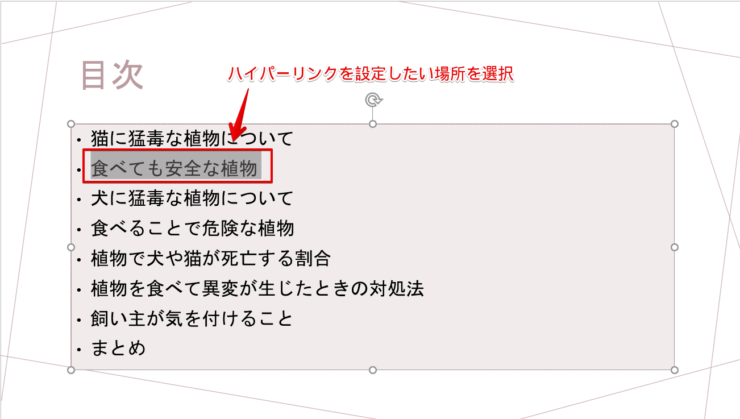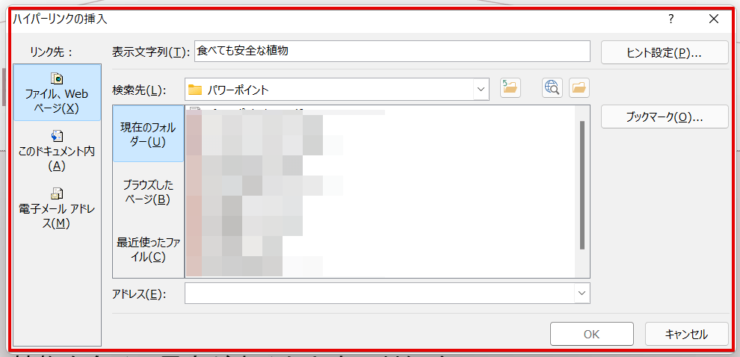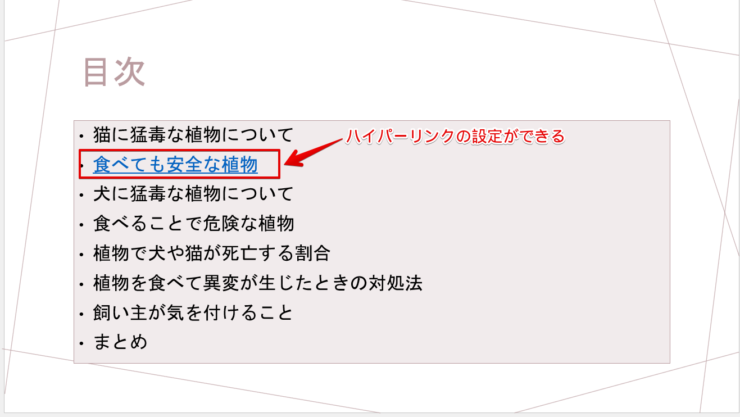ハイパーリンクを設定したい場合は、ハイパーリンクの挿入ダイアログボックスを表示しましょう。
ショートカットキーCtrl+Kを押してください。
ハイパーリンクの挿入ダイアログボックスが表示されるので、ファイルなどを選択してハイパーリンクを設定しましょう。
パワーポイントのショートカットキー
【Ctrl+K】: コントロール + ケー
※本記事は『OS:Windows10』画像は『パワーポイントのバージョン:Microsoft365』を使用しています。
ハイパーリンクを表示する手順
目次などにハイパーリンクを設定するには、ショートカットキーCtrl+Kを押してください。
ハイパーリンクを挿入するダイアログボックスが表示されます。
ハイパーリンクを設定する場所を選択してください。
Ctrlを押しながらKを押してます。
焦る必要はありません。
ゆっくりと確実にキーボードを押しましょう。
ハイパーリンクを挿入するダイアログボックスが表示されます。
リンク先を選択しましょう。
ハイパーリンクが設定できます。
ハイパーリンク挿入ダイアログボックスが1発で表示されるのはとても便利だね!

Dr.オフィス